Modelos del 190 al 198
Saltar índice de la informaciónModelo 193 Presentación mediante fichero
Si la declaración del modelo 193 contiene más de 40.000 registros, debe presentarse mediante fichero, si bien se permitirá la presentación de ficheros con cualquier número de registros.
El acceso a esta opción requiere identificación con certificado/DNI electrónico (firma digital) o Cl@ve (solo personas físicas) del declarante o de una persona o entidad autorizada a realizar presentaciones en nombre de terceros: colaborador social o apoderado.
La presentación se realiza mediante TGVI online, un sistema que valida si el fichero contiene registros correctos y erróneos, permitiendo la presentación parcial de los registros correctos, recuperar un fichero con los registros erróneos con formato de diseño de registro y declaración complementaria y un fichero con el detalle de los registros erróneos y el error de validación detectado.
Te recomendamos depurar, previamente a la presentación de la declaración, el censo de sus perceptores mediante el servicio de identificación fiscal para evitar errores de identificación. Para ello puedes utilizar la opción disponible en la web: "Comprobación de un NIF de terceros a efectos censales" situado en "Ayuda", "Identificación fiscal" del apartado "Campaña declaraciones informativas 2025".
Esta consulta se encuentra también en las gestiones del modelo 030 dentro de "Censos, NIF y domicilio fiscal".
Será necesario disponer de un fichero con la declaración que vas a trasmitir, con los datos ajustados al diseño de registro del modelo 193 actualizado.
Al acceder a la presentación, vendrá seleccionado por defecto el modelo 193, escoge el ejercicio 2025 y sólo será necesario que indiques el NIF del declarante. En la casilla "Periodo" aparecerá por defecto "Anual" ya que, este modelo solo tiene presentación anual.
Pulsa "Leer fichero" para enviar un nuevo archivo y, a continuación, "Seleccione el fichero a validar" para seleccionarlo.
El botón "Recuperar" permite volver a cargar el último fichero validado por la aplicación para ese modelo, ejercicio y NIF. Si optas por validar un nuevo fichero mediante la opción "Leer fichero" cualquier envío anterior para la combinación seleccionada de Modelo + Ejercicio + Periodo + NIF Declarante se perderá, ya que, sólo se recupera la última validación.
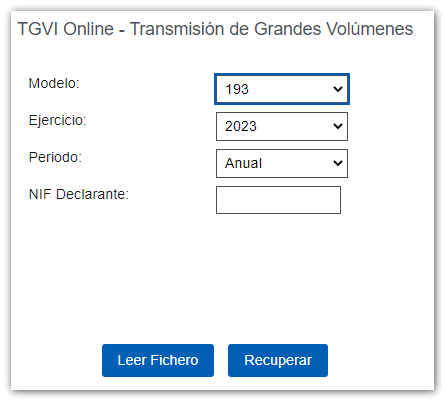
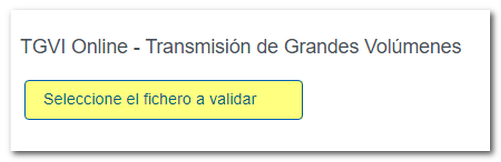
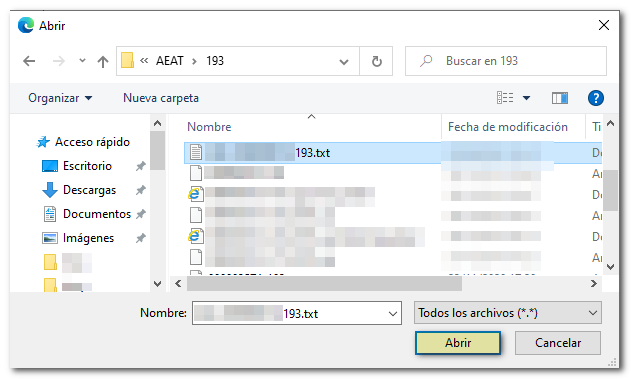
Se informará del nombre o razón social del declarante, NIF y modelo/ejercicio; haz clic en "Validar" para iniciar la validación del fichero.
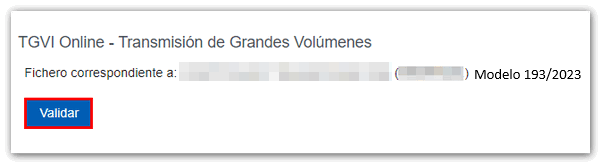
Una vez finalizada la transmisión y validación del fichero, se mostrará un resumen del resultado; ten en cuenta que la validación no implica la presentación de la declaración.
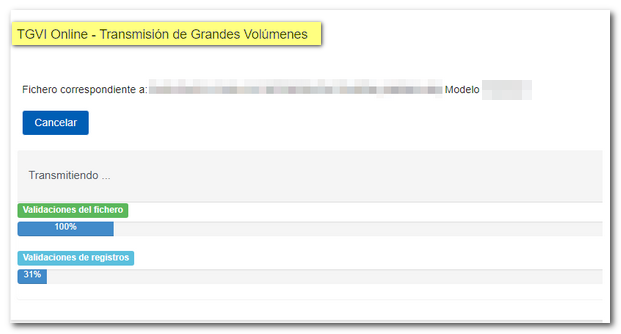
Si el fichero es totalmente correcto podrás proceder a la presentación de la declaración completa.
En el caso de que al validar el fichero se encuentren registros erróneos, se indicará el total de los registros procesados y se incluirá el desglose de los registros correctos y erróneos.
A partir de ese momento el presentador dispondrá de estas opciones:

Presentar registros correctos
Haz clic en el botón "Presentar registros correctos".
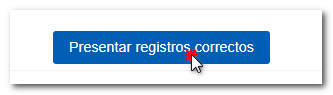
En la siguiente ventana marca "Conforme" y "Firmar y Enviar".
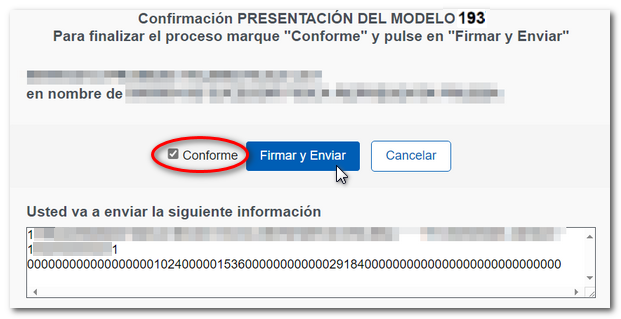
Obtendrás el correspondiente recibo de presentación en un PDF incrustado, que podrás guardar e imprimir, en el que se muestra la información de la presentación (número de entrada de registro, Código Seguro de Verificación, número de justificante, día y hora de presentación y datos del presentador). Puedes descargar y guardar el documento PDF en tu equipo. De vuelta a la ventana de presentación, te aparecerá el mensaje "La declaración ya ha sido presentada".
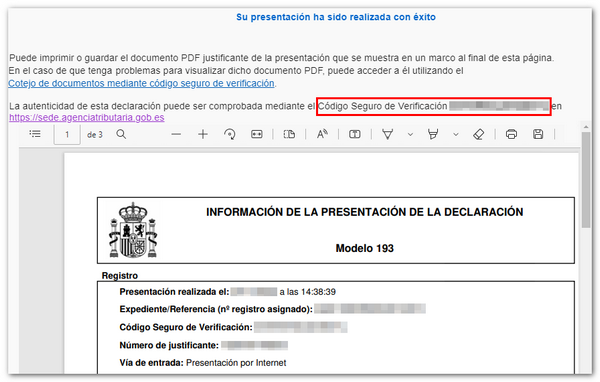
Si algunos registros no han sido presentados por ser erróneos, una vez subsanados los errores, deberás proceder a la presentación de la correspondiente declaración complementaria del resto de registros.
Descargar registros erróneos
Se descargará un fichero con el formato del diseño de registro en vigor con el total de registros erróneos.
Haz clic en "Descargar registros erróneos" y podrás abrir o guardar el fichero en tu equipo.
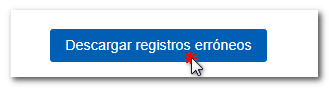
El fichero descargado incluirá, en el registro tipo 1, un número identificativo como declaración complementaria con la letra "C" y el número de justificante de la declaración original validada.
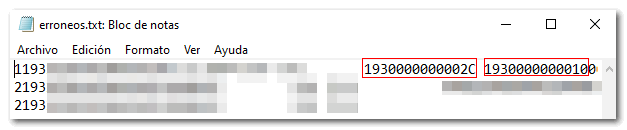
Descargar mensajes de error
Desde este botón podrás recuperar un fichero con el detalle de los errores; se trata de un fichero de texto que contiene un detalle del error por cada registro tipo 2 (Perceptores y gastos) incorrecto.
Haz clic en "Descargar mensajes de error" y podrás abrir o guardar el fichero en tu equipo.
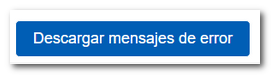
El fichero mostrará el registro de cada detalle erróneo de tipo 2, con el número de línea del fichero original y, al final de cada línea, descripción del error que presenta el registro (se compone de un código y un error).
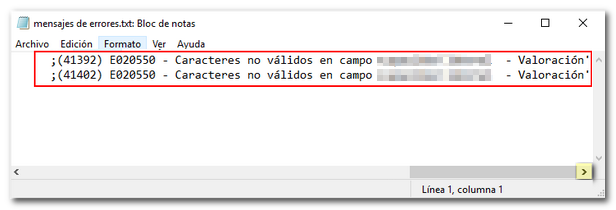
Si el fichero tuviera más de un millón de errores/registros el fichero estará comprimido en formato ZIP.
Descargar avisos
Selecciona esta opción para descargar el fichero de texto con los registros que continenen avisos o advertencias y que conviene revisar. Haz clic en "Descargar avisos" y podrás abrir o guardar el fichero en tu equipo.
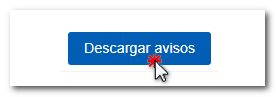
El fichero de texto descargado contiene el detalle de los avisos detectados. Se incluirá el registro tipo 2 que ha generado el aviso, a continuación un separador y por último el mensaje de aviso.
El fichero incluirá una línea por cada registro tipo 2. Si un mismo registro contuviera más de una condición de aviso/advertencia, entonces el mismo registro tipo 2 podrá aparecer en varias líneas del mismo fichero, en cada una de ellas con un mensaje de aviso diferente.